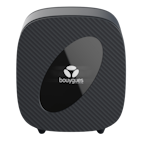Comment configurer le pare-feu de windows pour Gigatribe
Lors de la première ouverture du logiciel le pare-feu Windows ouvre une fenêtre d’alerte de sécurité qui vous indique qu’il vient de bloquer certaines fonctionnalités de GigaTribe (il bloque le port).
Vous devez autoriser l’accès, pour déverrouiller le port sur le pare-feu.
- Le pare-feu sélectionne automatiquement le type de réseaux auquel vous êtes connecté mais il est préférable de cochés les 2 cases “Réseaux privés” et “Réseaux publics”, surtout si vous êtes sur un ordinateur portable et que vous l’utilisé à plusieurs endroit.
- Ensuite cliquer sur autoriser l’accès.
Voila la règle d’ouverture du port est ajouter automatiquement sur votre pare-feu.
Contrôler l’ajout de cette règle sur le pare-feu
- Ouvrer le panneau de configuration
- Cliquer sur Pare-feu Windows
- Cliquer sur Autoriser une application ou une fonctionnalité via le Pare-feu Windows.
- Faite défiler jusqu’à la ligne Gigatribe
La règle à bien été ajouter au pare- feu
Comment interpréter cette ligne ?
- Cette case indique que la règle est active.
- Ces cases indique sur quel type de réseau la règle s’applique, dans notre cas les 2 cases sont cochés ce qui permet la connexion sur n’importe quel type de réseau.